“`html
🎥 2025 最新 Swift 影片播放教學 | 如何使用 Swift 播放 YouTube 影片 🎥
Swift 是一種開放源碼程式語言,專為開發 iOS、macOS、watchOS 和 tvOS 應用程式而設計。自 2014 年 WWDC 發布以來,它已成為許多開發者的首選語言。本文將教您如何使用 Swift 播放 YouTube 影片,並提供實作範例和最佳實踐。
步驟一:創建 Swift 專案
在開始之前,您需要在 Xcode 中創建一個新的 Swift 專案。請按照以下步驟進行:
- 打開 Xcode 並選擇「創建新專案」。
- 選擇「iOS」選項,然後選擇「App」。
- 為您的專案命名並選擇 Swift 作為程式語言。
- 選擇適合的設備類型,比如 iPhone 或 iPad。
步驟二:導入 YouTube 播放器庫
接下來,您需要導入 YouTube 播放器庫。您可以使用 CocoaPods 進行安裝,具體步驟如下:
- 在您的專案目錄中,創建一個 Podfile,並加入以下內容:
- 在終端機中執行
pod install。 - 打開生成的 .xcworkspace 文件來開始開發。
pod 'youtube-ios-player-helper'步驟三:設置 ViewController
在您的 ViewController 中,導入 YouTube 播放器庫,並根據以下代碼設置播放器:
import UIKit
import youtube_ios_player_helper
class ViewController: UIViewController {
var player: YTPlayerView!
override func viewDidLoad() {
super.viewDidLoad()
player = YTPlayerView(frame: view.bounds)
view.addSubview(player)
let videoID = "dQw4w9WgXcQ" // 替換為您的影片ID
player.load(withVideoId: videoID)
}
}
步驟四:運行專案
完成以上步驟後,您可以運行專案,檢查 YouTube 影片是否能正常播放。如果遇到任何問題,請參考錯誤排除部分。
錯誤排除
如果您在播放影片時遇到問題,可以檢查以下幾點:
- 確保已正確導入 YouTube 播放器庫。
- 檢查影片ID是否正確。
- 確保您的設備有穩定的網路連接。
延伸應用
您可以在此基礎上進一步開發,例如添加播放控制、全螢幕模式、或是實現播放列表功能等。這些功能可以讓您的應用程式更具互動性和使用者友好性。
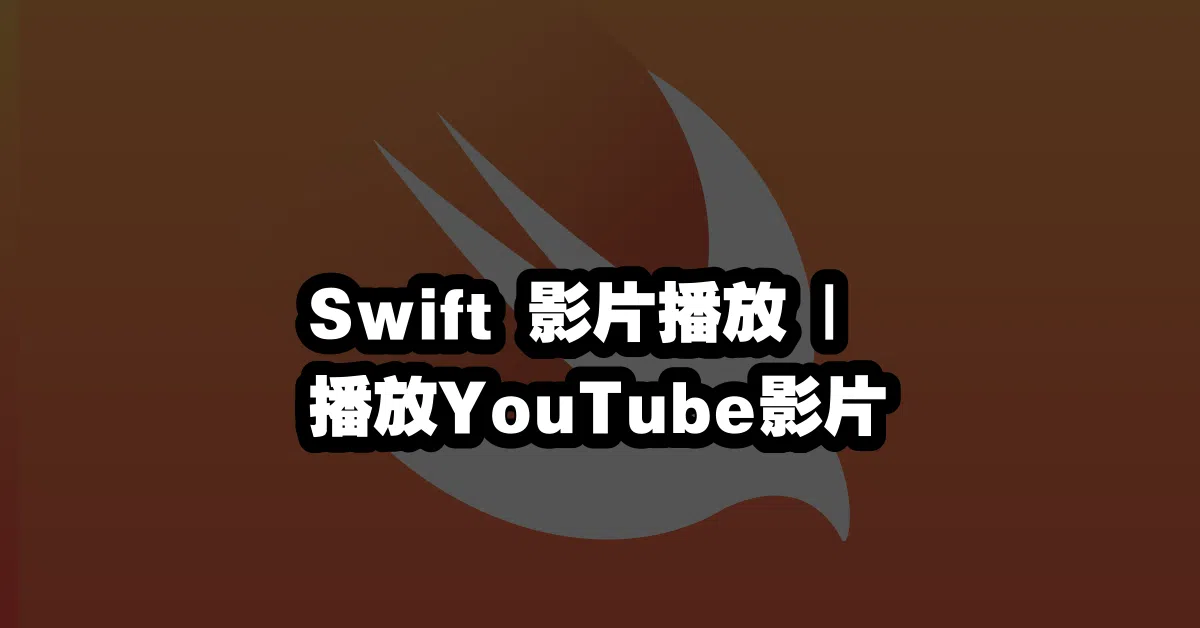
Q&A(常見問題解答)
1. 我該如何獲得 YouTube 影片的 ID?
在 YouTube 影片的網址中,ID 通常是以「v=」後面的字符串。例如,對於網址 https://www.youtube.com/watch?v=dQw4w9WgXcQ,影片 ID 就是 dQw4w9WgXcQ。
2. 是否可以在 Swift 中使用其他影片來源?
是的,您可以使用其他影片來源的 API 或 SDK,像是 Vimeo 或自訂影片服務,只需根據它們的文檔進行適當的實作。
3. 如何在應用中添加全螢幕播放功能?
您可以使用 YTPlayerView 提供的相關方法來實現全螢幕播放,具體方法請參考官方文檔。
“`
—